スポンサーリンク
2019年9月25日にリリースされたiPad専用のOSです。
Split View(スプリットビュー)の強化や画面上に表示されるアプリが多くなるなどiPadの大きい画面を生かした機能が増えたので、これからも大きい画面を生かした機能が増えていく事が期待できます。
外部連携に関してはiPad OSもiOS 13も同じかな?
それではiPadOSにアップデート手順を説明します。
iPadOS対応機器
iPadOSに対応しているiPadは以下の機器です。
iPad OS対応機器
- 12.9インチiPad Pro
- 11インチiPad Pro
- 10.5インチiPad Pro
- 9.7インチiPad Pro
- iPad(第7世代)
- iPad(第6世代)
- iPad(第5世代)
- iPad mini(第5世代)
- iPad mini 4
- iPad Air(第3世代)
- iPad Air 2
自分のiPadの世代数がわからない方iPadの背面に記載されている小さい文字を見てください。
以下の「A」から始まる型番が記載されている場合は対応しています。
| iPadの種類 | 背面カバーに記載型番 |
|---|---|
| 12.9インチiPad Pro(第 3 世代) | A1876 A2014 A1895 A1983 |
| 12.9インチiPad Pro(第 2 世代) | A1670 A1671 A1821 |
| 12.9インチiPad Pro 2015年発売 | A1584 A1652 |
| 11インチiPad Pro | A2013 A1934 A1979 |
| 10.5インチiPad Pro | A1701 A1709 A1852 |
| 9.7インチiPad Pro | A1673 A1674 A1675 |
| iPad(第7世代) | 不明 |
| iPad(第6世代) | A1893 A1954 |
| iPad(第5世代) | A1822 A1823 |
| iPad mini(第5世代) | A2133 A2124 A2126 A2125 |
| iPad mini 4 | A1538 A1550 |
| iPad Air(第3世代) | A2152 A2123 A2153 A2154 |
| iPad Air 2 | A1566 A1567 |
あなたのiPadはiPadOSに対応してましたか?対応している場合は次の手順へ進んでください。
iPadOSアップデート手順
まずはiPadを電源に接続してWi-Fiに接続してください。
設定をタッチ
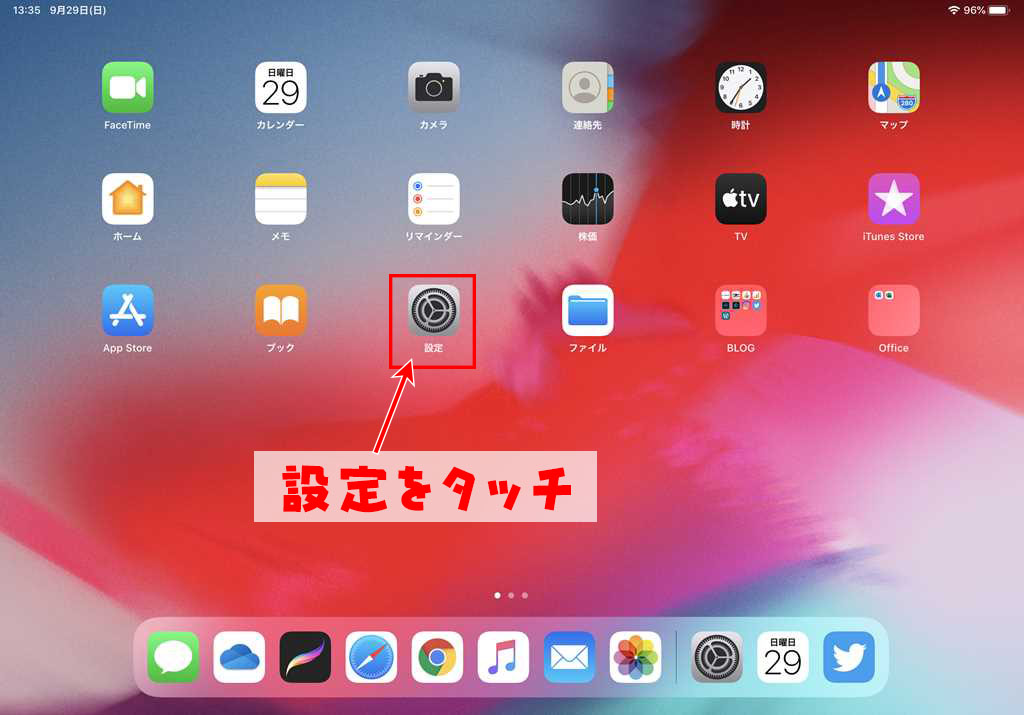
①一般をタッチして②ソフトウェア・アップデートをタッチ
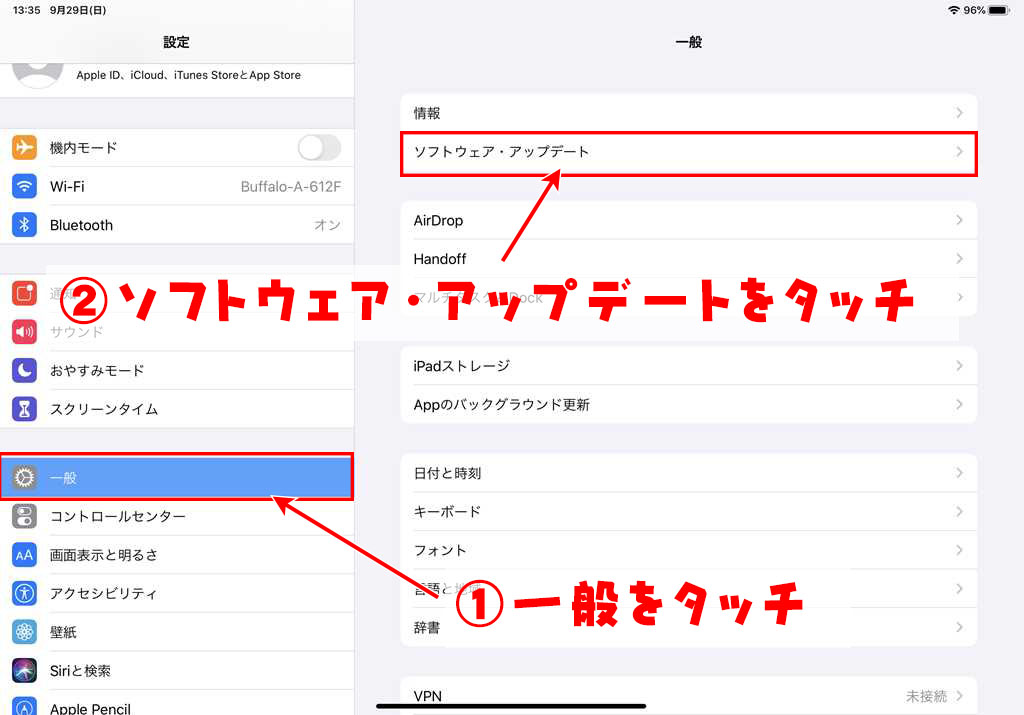
①更新後のOSがiPadOSになっている事を確認して②ダウンロードとインストールをクリック
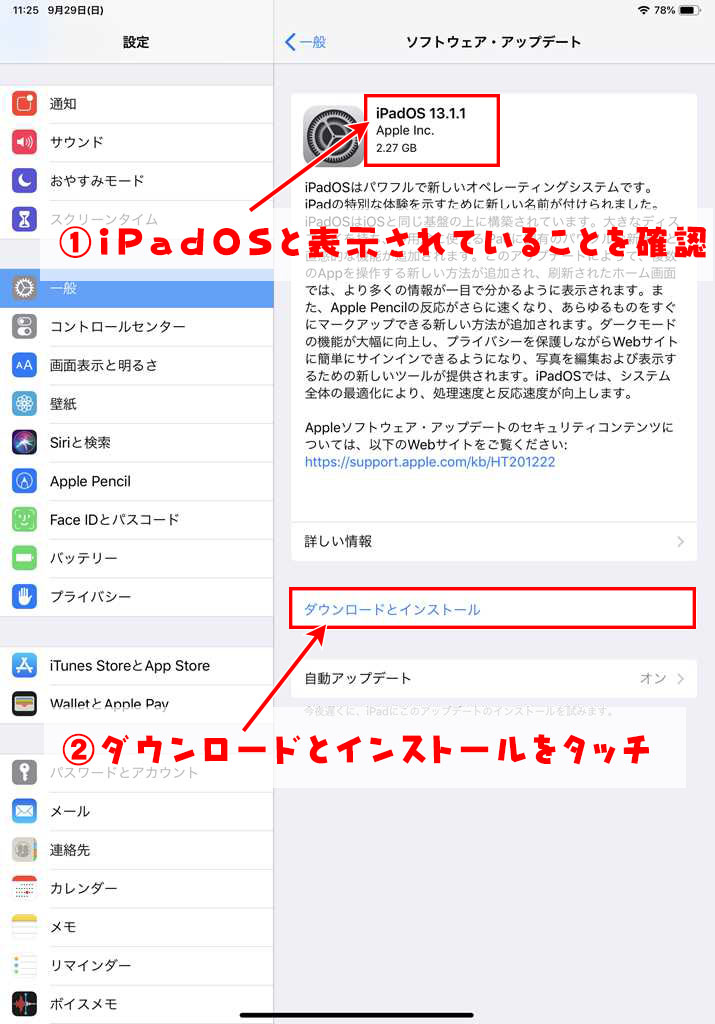
あとは待つだけです。
回線状況にもよりますが、私の場合30分ほどでアップデートが完了しました。
まとめ
iPad OSを業務上利用してみて使える機能や方法は随時更新していきます。
スポンサーリンク
スポンサーリンク









